3D Analyst のライセンスで利用可能。
他の多くの GIS データ ソースと同様に、ビデオ レイヤーには一般的にテンポラル コンポーネントが存在します。つまり、ビデオには時間の位置と範囲が含まれています。ArcGlobe では、ビデオの開始時刻、再生時間、タイム ゾーンなど、ビデオ レイヤーの時間プロパティを [レイヤー プロパティ] ダイアログ ボックスの [時間] タブで指定することができます。このため、リアルタイムの防犯カメラのビデオやまる一日のコマ撮りされた気象パターン、数千年にわたってシミュレートされた地質学のビデオなど、多種多様なビデオ ソースに対する時間の指定が可能になっています。
ビデオ レイヤーの時間を指定する場合
ビデオ レイヤーを ArcGlobe で表示するためにレイヤーの時間情報を指定する必要はありません。ビデオ レイヤーは、[コンテンツ] ウィンドウで右クリックして [再生] をクリックすることでいつでも個別に再生できます。このようなビデオ レイヤーの表示方法は、すべてのビデオ フレームが表示されることを保証し、ビデオをグローブのサーフェス上にドレープして表示する際の最も直感的な方法です。
ただし、ビデオ レイヤーが他のビデオや時間対応データと同期されている特定の時点を表示したい場合は、ビデオ レイヤーの時間プロパティを指定しなければなりません。このようなビデオ レイヤーの表示方法では、対話的 [タイム スライダー] ウィンドウに、すべての時間対応レイヤーで共有される必要がある事前定義の一連の時間 (目盛) しか表示されないため、すべてのビデオ フレームが表示されることは保証されません。複数のデータ ソースが存在する場合は、一般的に、そのビデオ レイヤーのコンテンツよりも大幅に粗いタイム スライスになります。この方法の利点は、スライダーを特定の時間に移動して、時間依存のデータ ソースをすべて同期して表示できることにあります。
以下の図は、ArcGlobe ドキュメント内の 3 つのレイヤーの時間範囲と時間ステップの間隔を示しています。ラベルが付いている各セクションの詳細については、次の表で説明します。
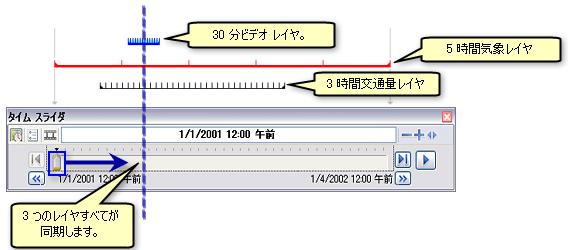
| ラベルが付いている機能 | 説明 |
|---|---|
ビデオ レイヤー | これは、開始時刻が 2001 年 1 月 1 日 午前 1:07 の、10 フレーム/秒、30 分の防犯映像の例です。 |
気象レイヤー | これは、1 時間おきのスナップショットが含まれる、開始時刻が 2001 年 1 月 1 日 午前 12:00 の 5 時間の降雨画像の例です。 |
交通レイヤー | これは、開始時刻が 2001 年 1 月 1 日 午前 12:40 の 5 分間隔、3 時間の渋滞ライン データの例です。 |
すべてのレイヤーの同期位置 | タイム スライダーを、垂直の破線で示された位置まで移動すると、3 つすべてのレイヤーが 2001 年 1 月 1 日 午前 1:20 で同期されて表示されます。 |
ビデオ レイヤーの時間プロパティ
ビデオ レイヤーに時間を適用する場合は、[レイヤー プロパティ] ダイアログ ボックスの [時間] タブを使用して、[このレイヤーで時間を有効にする] オプションをオンにします。これにより、[タイム スライダー] ウィンドウでスライダーを調整することで、ビデオ レイヤー内の特定の時間を表示することができます。ビデオ レイヤーと同期されている他の時間対応データを表示することもできます。
次の図では、ビデオ レイヤーの各時間プロパティにラベルが付いています。各プロパティの詳細については、図に続く表で説明します。
![[レイヤー プロパティ] ダイアログ ボックスの [時間] タブを使用した、ArcGlobe のビデオ レイヤーの時間プロパティ [レイヤー プロパティ] ダイアログ ボックスの [時間] タブを使用した、ArcGlobe のビデオ レイヤーの時間プロパティ](GUID-2DDB5781-CB6A-411C-B936-B12EAC08755D-web.png)
| プロパティ | 説明 |
|---|---|
開始時刻 | 開始日時は、ビデオの最初のフレームで捕捉された時間を指定します。 |
時間ステップの間隔 | 時系列データの精度を指定するものであり、データで時間値が記録された頻度と見なすことができます。 ビデオ レイヤーでは、この値は各フレーム表示の時間の長さを表し、その長さは 100 ミリ秒 (防犯カメラ ビデオは 1 秒間に 10 フレーム録画される) などの非常に小さな時間になります。 |
オンライン映像 (終了時間なし) | たとえば、ソースがライブ Web カメラなどによる連続したストリーミング画像であるかどうかなど、ビデオに終了時間があるかどうかについてのインジケーターです。 ビデオ レイヤーが ArcGlobe に追加されたときにこのオプションがオンになっていると、そのビデオ レイヤーでは、最初の日時に関係なく、ソースに対してフレームが要求され続けます。 |
タイム ゾーン | データの記録されたタイム ゾーンを指定します。別のタイム ゾーンにあるデータセットを視覚化する場合、この設定は重要です。 |
サマー タイム | ソース データがサマータイムを組み込んだ時間値で収集されていることを示します。 |
ビデオ レイヤーでの時間の表示
ビデオで時間プロパティを有効にして設定したら、[タイム スライダー] ウィンドウを使用してそのビデオ内の特定のタイム スライスを表示できます。[ツール] ツールバーの [時間]  コントロールをクリックして [タイム スライダー] ウィンドウを画面に表示します。次に、単純にスライダーを目的の時間まで移動します。その特定の時間のフレームがビデオ レイヤーで描画されます。指定した時間がビデオの範囲外にある場合は、その時間のコンテンツがビデオに含まれないことを示すプレースホルダー フレームが表示されます。
コントロールをクリックして [タイム スライダー] ウィンドウを画面に表示します。次に、単純にスライダーを目的の時間まで移動します。その特定の時間のフレームがビデオ レイヤーで描画されます。指定した時間がビデオの範囲外にある場合は、その時間のコンテンツがビデオに含まれないことを示すプレースホルダー フレームが表示されます。
タイム スライダーを使用したビデオ レイヤーの再生
時間プロパティを持つビデオは、[タイム スライダー] ウィンドウの [再生] ボタンを使用しても表示することができます。ただし、タイム スライダーは現実の時間単位でフレーム レートを指定するため、ビデオ レイヤーで指定されているプロパティがすべて無効になることを認識しておく必要があります。たとえば、20 フレーム/秒で再生される防犯カメラのビデオがあり、タイム スライダーで時間間隔を 1 秒に指定した場合は、タイム スライダーを使用してビデオ レイヤーを再生すると 20 フレームおきにしかビデオが表示されなくなります。